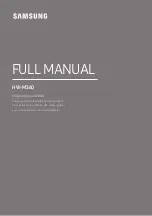4
5
iPhone/iPod
から音楽を聴くには
1. Harman Kardon Go + Play Micro
の上部にある電源ボタンを押し、本体のスイッチをオンにしま
す。
iPhone/iPod
2.
をドックに挿入します。
3. iPhone/iPod
のコントロールから音楽を選択して再生します。またはリモートコントロールから
も
iPhone/iPod
をコントロールできます。
Harman Kardon Go + Play Micro
スピーカーの上部にある“+” と “–“ ボタンを使用してボリュー
ムを調整します。
AUX
デバイスから音楽を聴くには
Harman Kardon Go + Play Micro
システムには、3.5mm のミニジャックケーブルが同梱されてい
ます。3.5mm またはヘッドフォン出力が付属しているアナログ音楽再生機器に接続できるように
なっています。
オーディオ・ケーブル(別売)で、
1.
Harman Kardon Go + Play Micro
システムのオーディオ入力ポ
ート
に外部デバイスを接続します。
Harman Kardon Go + Play Micro
2.
システム上部の電源ボタンを押します。白いライトが点灯し、
ユニットが起動していることが表示されます。
外付けデバイスから音楽の再生をコントロールしてください。
3.
4. Harman Kardon Go + Play Micro
スピーカーの上部にある“+” と “–“ ボタンを使用してボリュー
ムを調整します。
リモコンの機能
USB
同期と充電
Harman Kardon Go + Play Micro
システムには、
USB
同期と充電ポートが搭載されていま
す。これによりGo + Play Micro システムとドッキングされた
iPhone/iPod
の同期が可能とな
り、
Harman Kardon Go + Play Micro
が電池を使用している間にも
iPhone/iPod
を充電できるよ
うになります。
USB ケーブルを使用して
1.
Harman Kardon Go + Play Micro
の
USB
ポートとコンピュータを接続しま
す。
iPhone/iPod
2.
を
Harman Kardon Go + Play Micro
にドッキングします。
iPhone/iPod
3.
と
iTunes
の同期が始まります。
iPhone/iPod
のビデオや静止画を見るには
Harman Kardon Go + Play Micro
システムには、ビデオ出力ポートが搭載されています。互換性の
ある
iPhone
または
iPod
を接続することで、ビデオや静止画を見ることができます。
ビデオケーブル(別売)を使用してビデオ出力ポートとテレビまたはビデオの画面を接続します。
1.
iPhone/iPod
2.
を
Harman Kardon Go + Play Micro
にドッキングします。
iPhone/iPod
3.
のビデオまたは静止画を再生します。
入力確定
前のトラック
再生/停止
スクロール下
消音
メニュー
次のトラック
スクロール上
ボリュームを下げる
ボリュームを上げる
Japanese
0204CSK - HK Go+Play Micro OM V1.indd 5
24/03/10 9:45:32